E foi lançado o Nitrux 3.4 com software KDE do Debian, e mais. Confira as novidades e veja onde baixar essa distro.
Nitrux é uma distribuição Linux baseada no Debian (sem systemd), adequada para laptops e computadores desktop, com os belos aplicativos NX Desktop e MauiKit.
Seu principal ambiente de área de trabalho é o Nomad, um desktop KDE Plasma aprimorado com “plasmoids para criar uma combinação especial de estética e funcionalidade.
Além de tudo isso, o projeto também se concentra na criação de aplicativos redistribuíveis usando o formato AppImage.
Agora, Uri Herrera do projeto Nitrux anunciou o lançamento do Nitrux 3.4.
Novidades do Nitrux 3.4
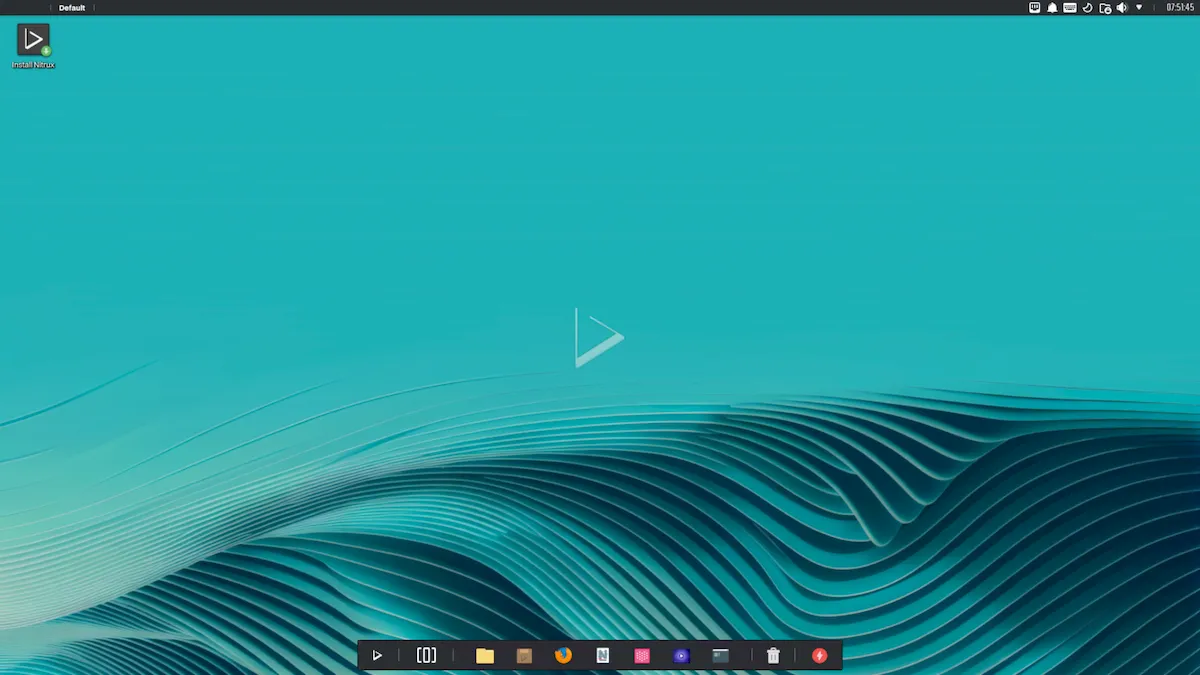
Os lançamentos mensais do Nitrux continuam e o Nitrux 3.4 está aqui como outro lançamento com a série de ambientes de desktop KDE Plasma 5.27.10 LTS, que continuará a ser o ambiente gráfico padrão do Nitrux ao longo de 2024 até que os desenvolvedores o mudem para Maui Shell.
Isso significa que o Nitrux não atualizará para o ambiente de desktop KDE Plasma 6 mais recente.
Além disso, a partir desta versão, o Nitrux agora está usando os pacotes KDE Plasma, KDE Gear e KDE Frameworks do Debian em vez do KDE neon, que foi movido para as versões mais recentes do KDE Plasma, Frameworks e Qt.
Em uma postagem no blog, Uri Herrera, disse que:
“Isso significa que, sim, no final de 2024, começaremos a usar o Maui Shell, por padrão, como nosso principal (e único) ambiente de desktop, dando adeus aos dez anos de uso do KDE Plasma. No entanto, isso não significa que não continuaremos usando as tecnologias KDE; vamos.”
Por que o Nitrux não usa o KDE Plasma 6? Porque seu desktop Plasma personalizado, NX Desktop, usa muitos widgets e plasmóides que ainda não foram portados para o Plasma 6.
Isso dará aos desenvolvedores do Nitrux tempo para se concentrarem melhor em seus aplicativos Maui Shell e Maui, que estão sendo portados para o mais recente Estrutura de aplicativo Qt 6 também.
A versão Nitrux 3.4 também vem com kernel Linux 6.7.11, navegador Mozilla Firefox 124, um utilitário Nitrux Update Tool System atualizado que agora exibirá um aviso quando detectar hardware NVIDIA e um utilitário de configuração NX Desktop atualizado que agora permite que você ligue ativar/desativar clique duplo para abrir pastas em Maui Apps.
Além disso, a nova versão do Nitrux vem com um complemento de página personalizado atualizado para o aplicativo Plasma System Monitor para exibir a temperatura e frequência da CPU, bem como quatro novos pacotes, ou seja, o wrapper saferm para interceptar a execução do rm comando, serviço de geoinformação GeoClue D-Bus, ferramenta Powercap para acessar o recurso powercap do kernel Linux e utilitário Ethtool para controlar drivers de rede e hardware.
Claro, vários bugs foram eliminados e as unidades foram atualizadas para melhor suporte de hardware.
Para saber mais sobre essa versão da distribuição, acesse a nota de lançamento.
Baixe e experimente o Nitrux 3.4
Lembre-se de que se estiver usando uma versão anterior, você só precisa atualizar suas instalações por meio de uma atualização de sistema padrão.
Os usuários existentes do Nitrux podem atualizar suas instalações executando o comando sudo apt update && sudo apt full-upgrade em um emulador de terminal ou usando o gerenciador de pacotes Plasma Discover.
Se você deseja instalar o Nitrux em seu computador pessoal, você pode baixar a versão atual do Nitrux agora mesmo acessando a página de download da distribuição.
Uma imagem ISO mínima usando JWM (Joe’s Window Manager) também está disponível para download no site oficial para aqueles que desejam personalizar totalmente suas instalações Nitrux com outro ambiente de desktop que não o KDE Plasma e diferentes seleções de software.
Verifique se a imagem ISO está corrompida
Antes de gravar a imagem ISO que você baixou, verifique se ela está corrompida usando o tutorial abaixo:
Como verificar se uma imagem ISO está corrompida
Como gravar uma imagem ISO no Linux
Quem precisar gravar a imagem ISO após o download, pode usar esse tutorial do blog:
Como gravar uma imagem ISO Usando o Nautilus
Como gravar uma imagem ISO usando o Terminal
Como criar um pendrive de instalação
Como criar um pendrive inicializável com GNOME Disks
Como criar um pendrive inicializável com o Etcher no Linux